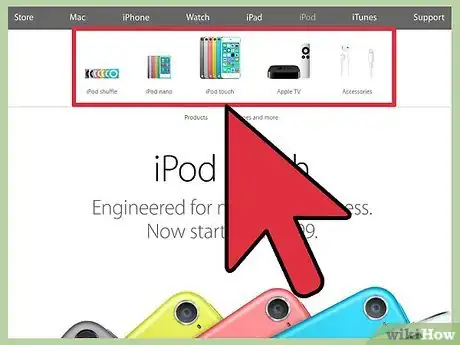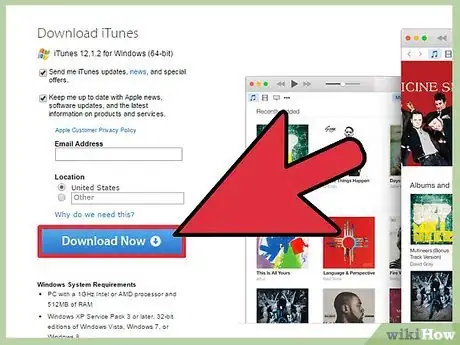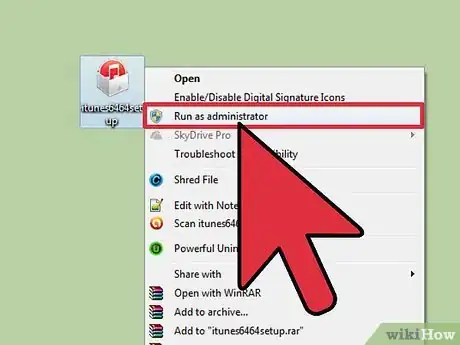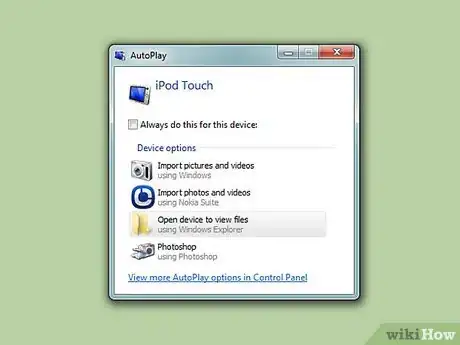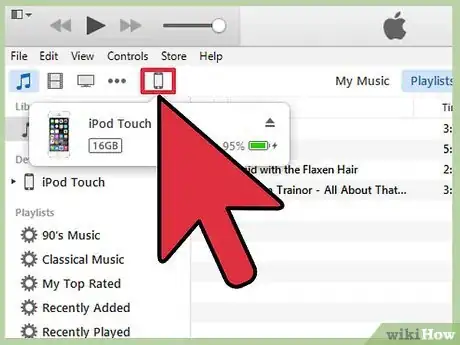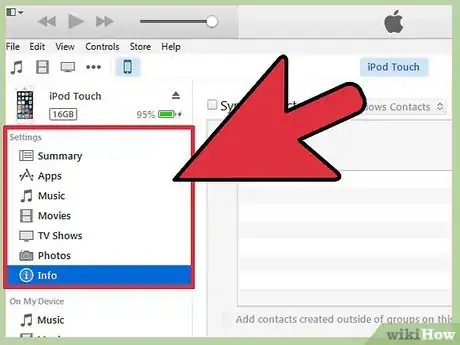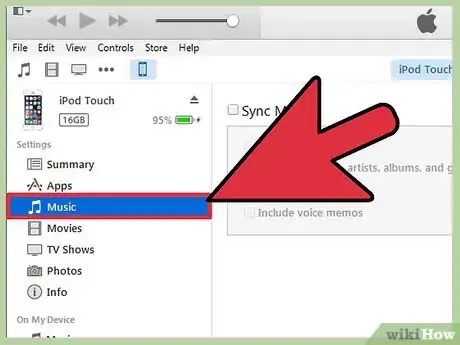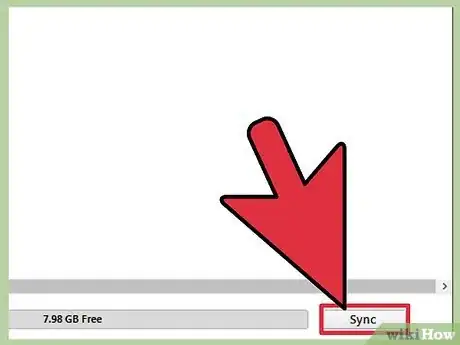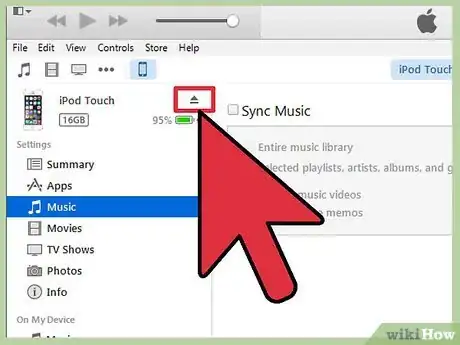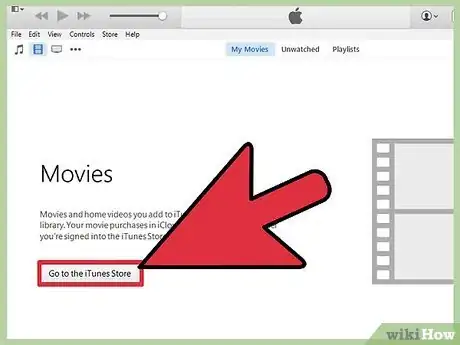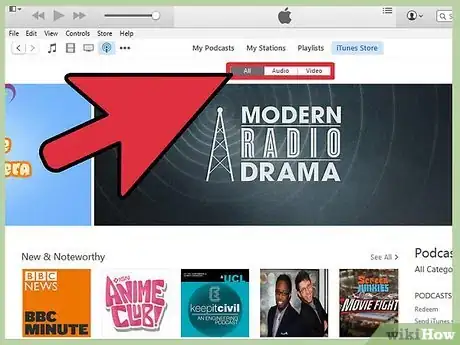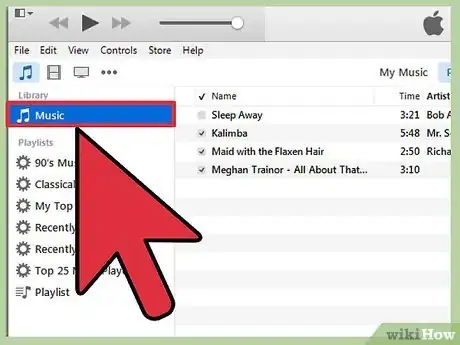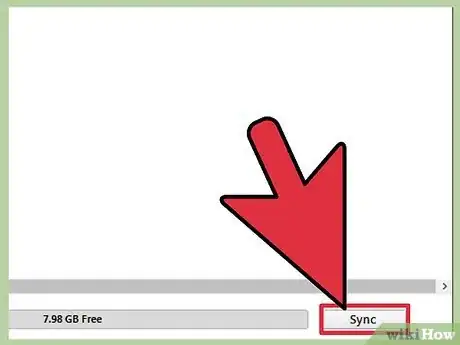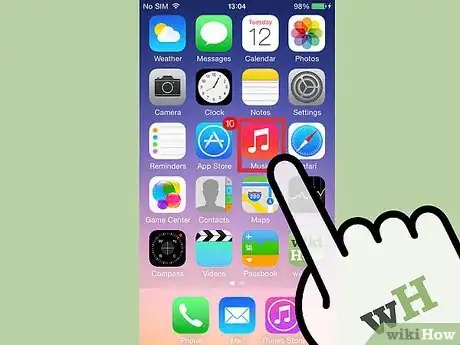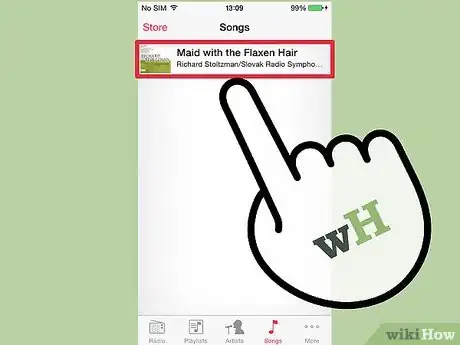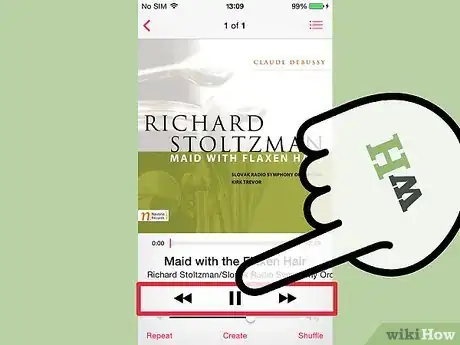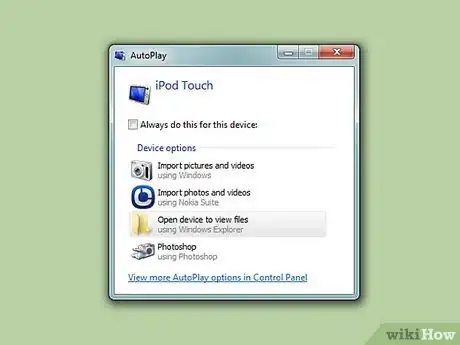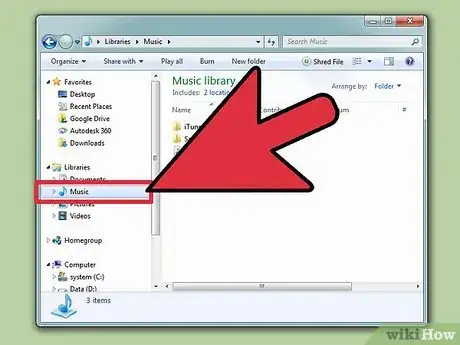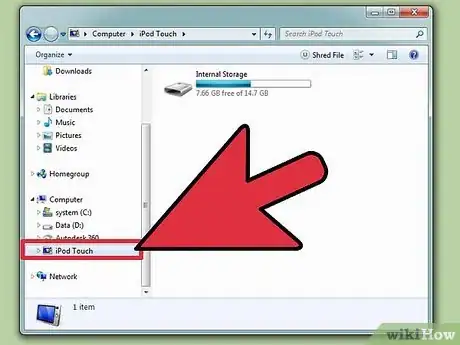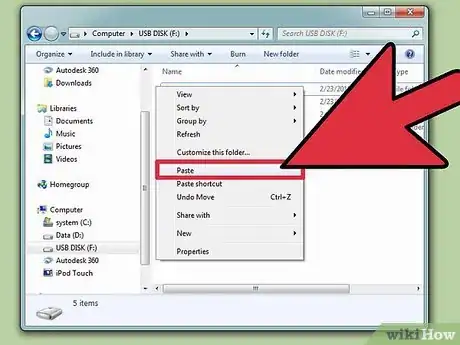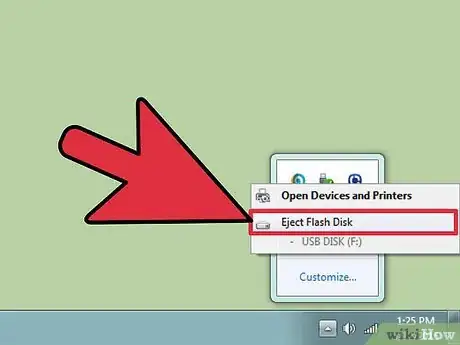wikiHow è una "wiki"; questo significa che molti dei nostri articoli sono il risultato della collaborazione di più autori. Per creare questo articolo, autori volontari hanno collaborato apportando nel tempo delle modifiche per migliorarlo.
Questo articolo è stato visualizzato 10 666 volte
Per tutte le persone che amano gli schermi luminosi, touch e popolati da icone brillanti, i lettori MP3 possono risultare poco intuitivi. Imparare alcune procedure basilari, come sincronizzare il dispositivo con il computer o estrarre le tracce di un CD per poi trasformarle in un file audio, ti consentirà di padroneggiare il tuo lettore MP3 potendone sfruttare al massimo tutte le potenzialità offerte.
Passaggi
Usare l'iPod touch, Nano e Shuffle con iTunes
Tutti i dispositivi Apple condividono un'interfaccia molto simile, pertanto i consigli dati in questo articolo funzionano anche per iPhone e iPad.
-
1Scegli uno dei tanti lettori MP3 targati Apple. Se ancora non possiedi un dispositivo di questo tipo, devi sapere che gli iPod touch, gli iPod Nano e gli iPod Shuffle sono tutti lettori in grado di riprodurre i file audio. Ognuno di questi prodotti viene distribuito in numerosi modelli differenti. Individua quello che meglio si adatta alle tue disponibilità economiche e al tuo stile di vita. Se invece possiedi già un iPod, puoi passare direttamente al secondo passaggio.
- iPod Shuffle: è il lettore MP3 più piccolo ed economico della linea di prodotti iPod. Il modello Shuffle è leggermente più grande di un francobollo e può contenere fino a 2 GB di musica. Per interagire con l'iPod Shuffle occorre premere i pulsanti fisici presenti sulla parte frontale del dispositivo. Un'ulteriore opzione viene fornita dalla comoda clip posteriore che permette di agganciare l'iPod agli indumenti, il che lo rende perfetto da utilizzare anche quando si lavora o si svolgono delle attività all'aperto
- iPod Nano: l'iPod Nano è il lettore MP3 di fascia media prodotto da Apple. È un prodotto dotato di schermo touch da 2,5 pollici che può memorizzare fino a 16 GB di musica. L'iPod Nano è dotato altresì di sintonizzatore radio FM e di altre funzionalità utili per le attività sportive all'aperto, come ad esempio la "Nike+", applicazione che tiene traccia dei tuoi progressi nella corsa.
- iPod touch: nelle dimensioni, nella forma e nella gamma dei colori è praticamente identico al primo iPhone. Viene distribuito in tre versioni, da 16, 32 e 64 GB di capacità. A parte eseguire le telefonate, con un iPod touch puoi fare tutto quello ti consente un iPhone: scaricare applicazioni, navigare in internet, controllare la posta elettronica, eccetera.
-
2Scarica iTunes. Apple ha progettato tutti i suoi lettori MP3 per essere gestiti tramite iTunes, programma software disponibile sia per sistemi Windows che ovviamente per Mac. iTunes permette di acquistare e scaricare musica, video, applicazioni e trasferirli direttamente sul dispositivo. Per installare l'ultima versione disponibile di iTunes, accedi al seguente URL: http://www.apple.com/itunes/download/.
- Per impostazione predefinita, la pagina web di iTunes relativa al download del programma propone la versione di Windows. Se stai utilizzando un Mac, devi usare il link blu "Download iTunes per Macintosh" posto sotto al pulsante "Download".
- Se hai già installato iTunes sul computer, puoi scaricare gli ultimi aggiornamenti disponibili direttamente dall'interfaccia del programma.
-
3Installa iTunes. Per farlo accedi alla cartella in cui hai salvato il file di installazione, quindi selezionalo con un doppio clic del mouse.
-
4Collega l'iPod al computer usando il cavo USB di Apple in dotazione. Apple distribuisce tutti gli iPod dotati di un cavo USB speciale progettato per collegare il dispositivo al computer. Puoi acquistarne uno sostitutivo nella maggior parte dei negozi di elettronica oppure online, eseguendo una ricerca con le parole chiave "Apple cavo USB".
-
5Avvia iTunes. Il programma potrebbe aprirsi automaticamente non appena verrà collegato il lettore MP3 al computer. Se questo non dovesse verificarsi, seleziona con un doppio clic l'icona di iTunes, normalmente disponibile sul desktop (nei sistemi Windows) o nella cartella "Applicazioni" (su Mac).
-
6Seleziona l'icona relativa al tuo iPod apparsa nel riquadro posto sulla parte sinistra dell'interfaccia di iTunes. Dalla versione 12 in poi di iTunes, l'icona che riproduce il tuo dispositivo verrà visualizzata nella parte superiore sinistra della finestra del programma, sotto alla barra dei menu accanto alle icone a forma di nota musicale e di televisore. Nelle versioni precedenti di iTunes invece, troverai il tuo lettore MP3 all'interno della sezione "Dispositivi".
-
7Per scoprire le opzioni a tua disposizione, accedi alle schede disponibili nella sezione "Impostazioni". Fra le schede presenti troverai anche quella relativa al "Sommario", che mostra un'anteprima dello stato del dispositivo. Nella scheda "Musica" troverai l'elenco dei brani musicali e degli album attualmente sincronizzati con il dispositivo.
-
8Accedi alla scheda "Musica", quindi seleziona il pulsante di spunta "Sincronizza musica" posto nella parte superiore della finestra. Da questa pagina iTunes permette di scegliere se sincronizzare tutta la musica presente o solo una selezione specifica di playlist, brani o album.
- Il tuo lettore MP3 è in grado di memorizzare solo il numero di canzoni permesso dallo spazio libero rimasto. Controlla la barra presente nella parte inferiore della finestra di iTunes, relativa allo stato della memoria del dispositivo. Questo strumento mostra la quantità di spazio libero rimasto a disposizione.
-
9Dopo aver terminato la tua selezione, quando sei pronto, premi il pulsante "Sincronizza" posto nell'angolo inferiore destro della finestra. Il processo di sincronizzazione procederà alla copia dei brani scelti all'interno del lettore MP3.
-
10Quando il processo di sincronizzazione sarà completo, potrai premere il pulsante "Eject" per scollegare il dispositivo dal computer in modo sicuro. Il pulsante "Eject" si trova nell'angolo superiore sinistro della finestra di iTunes, proprio accanto al nome del tuo dispositivo.Pubblicità
Acquistare Brani Musicali per iPod touch, Nano o Shuffle
-
1Avvia iTunes, quindi accedi all'iTunes Store. Le modalità di accesso e di consultazione dei contenuti presenti nello Store di iTunes variano in base alla versione del programma in uso.
- iTunes 12 e versioni successive: premi il pulsante a forma di nota musicale posto nell'angolo superiore sinistro della finestra, sotto ai menu "File" e "Modifica". Dopodiché seleziona la scheda "iTunes Store" che trovi al centro dello schermo.
- iTunes 11 e versioni precedenti: seleziona la voce "iTunes Store" che trovi nella sezione "Store" posta all'interno del riquadro sulla sinistra della finestra del programma.
-
2Esegui la ricerca del brano musicale di tuo interesse. In alternativa puoi usare le schede presenti nella parte centrale della finestra per consultare i contenuti disponibili. I contenuti possono essere organizzati in base a diverse categorie, ad esempio "Singoli", "Album" e "Artista". In alternativa puoi accedere direttamente a ciò che stai cercando utilizzando la barra di ricerca posta nell'angolo superiore destro della finestra.
-
3Puoi consultare la tua libreria musicale selezionando l'icona a forma di nota musicale posta nella barra laterale. Anche in questo caso la modalità con cui puoi consultare i tuoi album varia in base alla versione di iTunes in uso.
- iTunes 12 e versioni successive: dopo aver selezionato l'icona a forma di nota musicale, accedi alla scheda "La mia musica" che trovi al centro dello schermo. In alternativa puoi premere il pulsante "Acquistati" posto nella barra laterale.
- iTunes 11 e versioni precedenti: dopo aver selezionato l'icona a forma di nota musicale, puoi scegliere di organizzare i contenuti della tua libreria musicale in base criteri differenti, ad esempio l'album o il genere, premendo i rispettivi pulsanti "Album" o "Genere". Per visualizzare tutta la tua musica, premi il pulsante "Tutti gli artisti" che trovi al centro dello schermo.
-
4Sincronizza il contenuto della tua libreria musicale con l'iPod usando iTunes. A tale scopo fai riferimento alla sezione "Usare l'iPod touch, Nano e Shuffle con iTunes" di questo articolo.Pubblicità
Riprodurre la Musica su iPod touch, Nano o Shuffle
-
1Avvia l'applicazione "Musica". Cerca un'icona di colore arancione caratterizzata da una nota musicale.
-
2Per consultare le tue playlist utilizza la barra dei controlli posta nella parte inferiore dello schermo. Il pulsante "Artisti" organizza i brani musicali in base all'artista. Il pulsante "Playlist" li organizza invece sotto forma di elenco, in base alle playlist create e così via.
- Premendo il pulsante "Altro" avrai a disposizione altre opzioni con cui organizzare e ordinare i tuoi brani musicali, come ad esempio "Album" e "Genere".
-
3Tocca la canzone che desideri ascoltare. Per mettere in pausa la riproduzione, avanzare al prossimo brano o riascoltare il precedente, utilizza la barra dei controlli posta nella parte inferiore dello schermo.Pubblicità
Utilizzare Altri Lettori MP3
Per copiare la musica su lettori MP3 diversi dall'iPod, ad esempio un Samsung Galaxy, segui questi semplici passaggi.
-
1Collega il lettore MP3 al computer utilizzando un cavo dati USB. Per il collegamento, la maggior parte dei lettori MP3 utilizza un cavo mini o micro-USB, entrambi molto diffusi ed economici. In ogni caso, molto probabilmente, il tuo lettore sarà già fornito di cavo di collegamento.
-
2Individua la cartella del computer in cui viene memorizzata tutta la musica. Selezionala con un doppio clic del mouse per avervi accesso.
-
3Prepara i file da copiare sul lettore MP3. Su sistemi Windows, accedi al menu "Start", seleziona la voce "Computer", quindi scegli l'icona relativa al tuo lettore MP3. Su Mac, le icone relative ai dispositivi removibili, come ad esempio i lettori MP3, appaiono automaticamente sul desktop. Se non riesci a trovare il tuo dispositivo, seleziona l'icona di "Finder" sita nella parte inferiore dello schermo e cerca il nome del tuo lettore MP3 all'interno della sezione "Dispositivi" posta sulla sinistra della finestra.
-
4Trascina i brani desiderati all'interno della cartella del tuo lettore MP3 destinata a contenere la musica. Il nome di quest'ultima può variare in base alla marca e al modello del dispositivo. Comunque nella maggior parte dei casi viene chiamata "Music" o "Musica".
-
5Scollega correttamente il lettore MP3 dal computer per evitare che i dati vengano corrotti. Dopo che il processo di trasferimento dei dati si è concluso, non estrarre semplicemente il cavo USB dalla relativa porta.
- Su sistemi Windows: seleziona con il tasto destro del mouse l'icona verde caratterizzata da un segno di spunta che trovi nell'angolo inferiore destro del desktop, quindi scegli l'opzione "Espelli" seguita dal nome del tuo dispositivo.
- Su Mac: accedi alla finestra di "Finder" e premi il pulsante "Eject" posto accanto al nome del tuo lettore MP3.
Pubblicità
Consigli
- Investi i tuoi soldi nell'acquisto di un ottimo paio di cuffie. In questo modo potrai godere appieno del suono della tua musica anche in luoghi pubblici affollati e rumorosi senza esserne disturbato.
- Se desideri un nuovo lettore MP3, non è necessario acquistarlo nuovo. Lo sviluppo della tecnologia legata ai lettori MP3 subisce evoluzioni a un ritmo più lento rispetto ad altri dispositivi. Un lettore usato e tenuto in ottime condizioni, con solo qualche anno di età, avrà quindi le stesse funzioni di un dispositivo moderno e molto costoso.
- Espandi la tua libreria musicale digitalizzando i brani contenuti nella tua collezione di CD. Successivamente potrai trasferirli nel tuo lettore MP3.